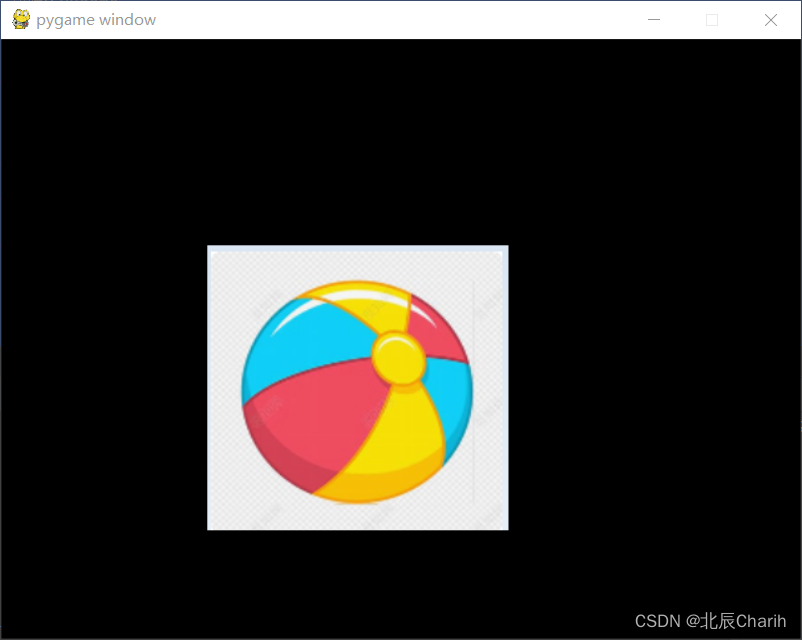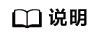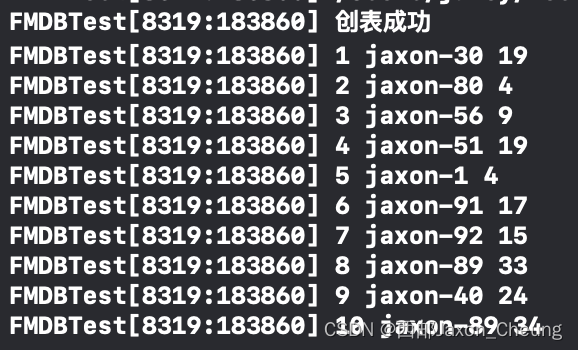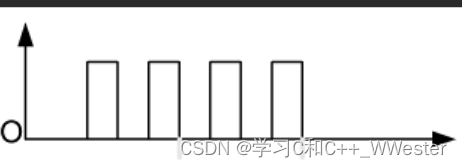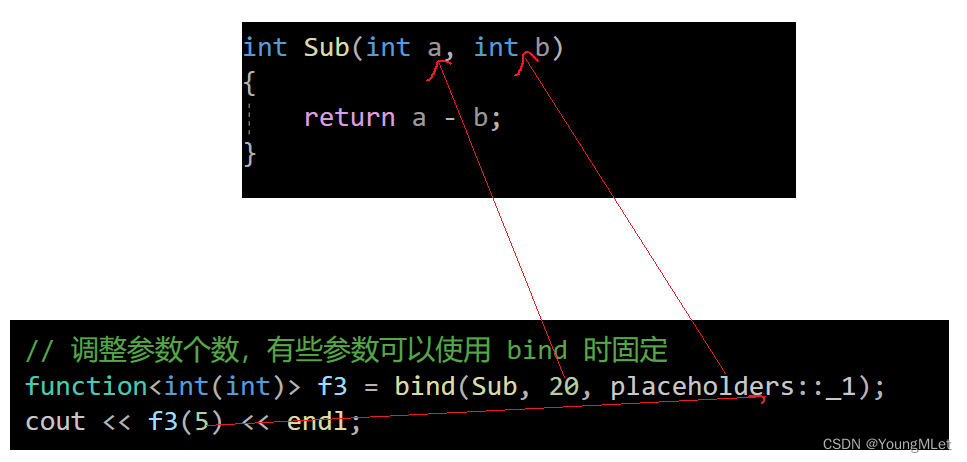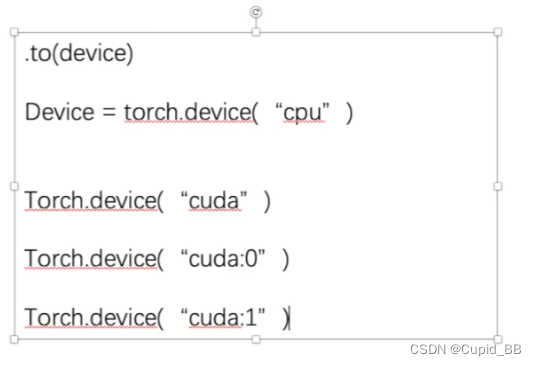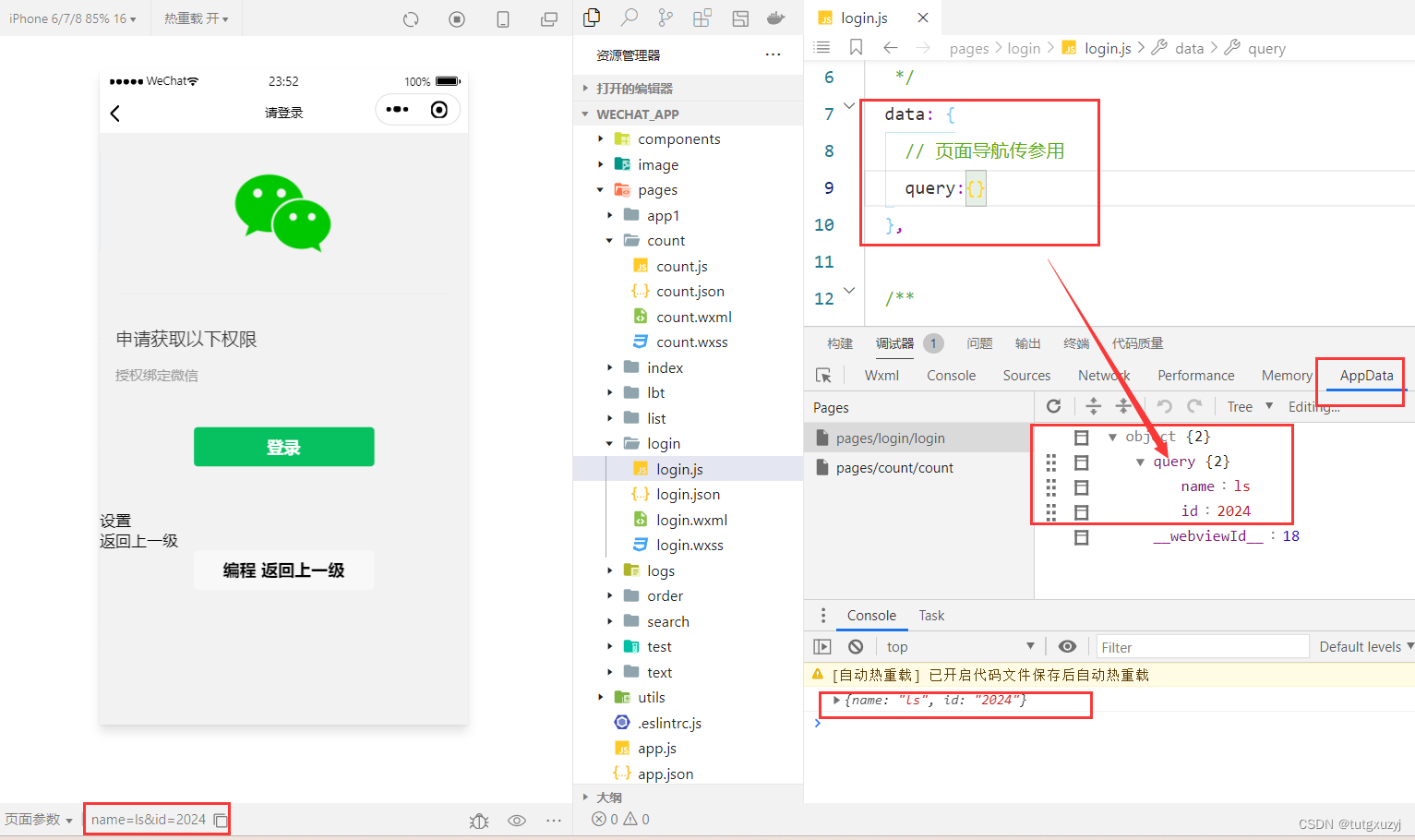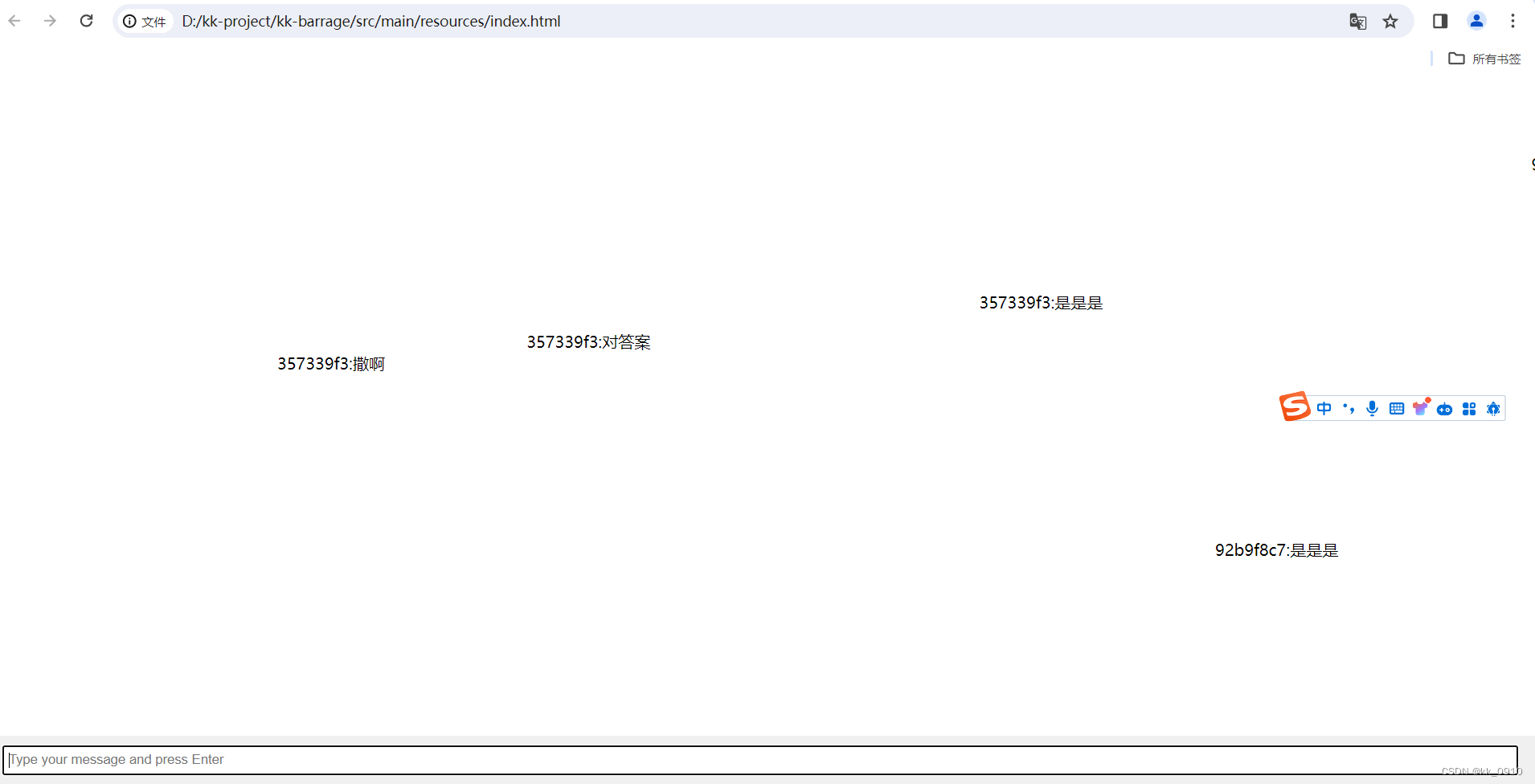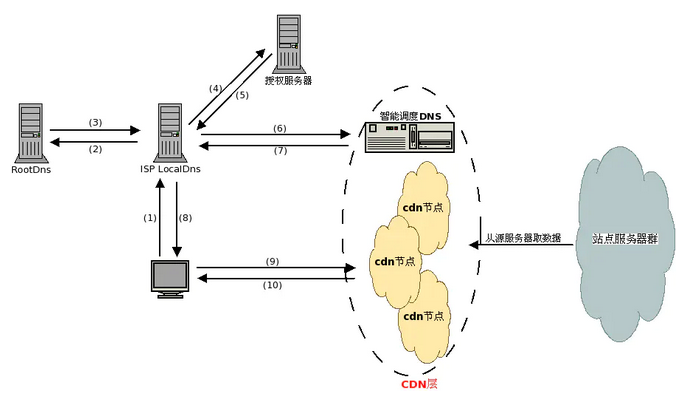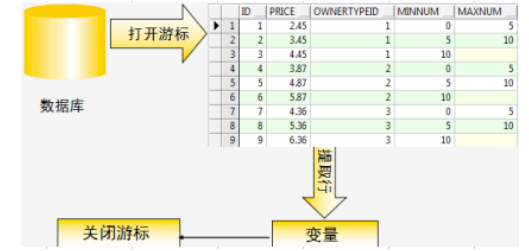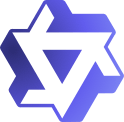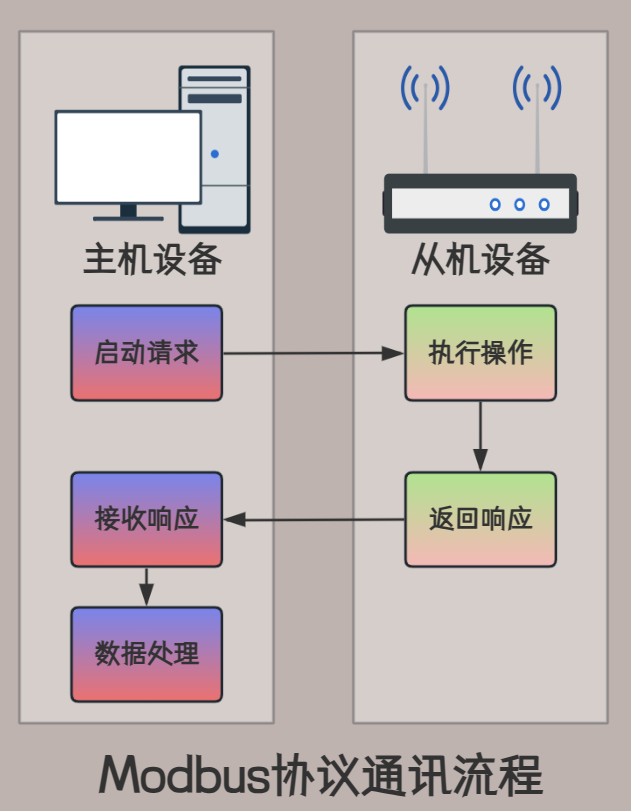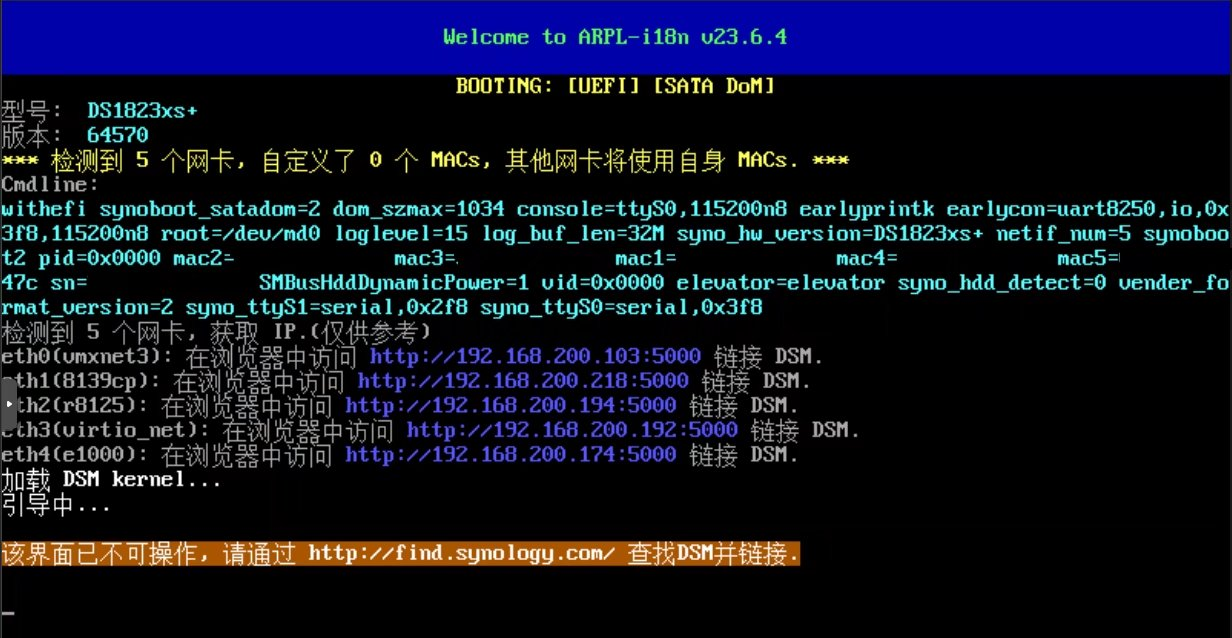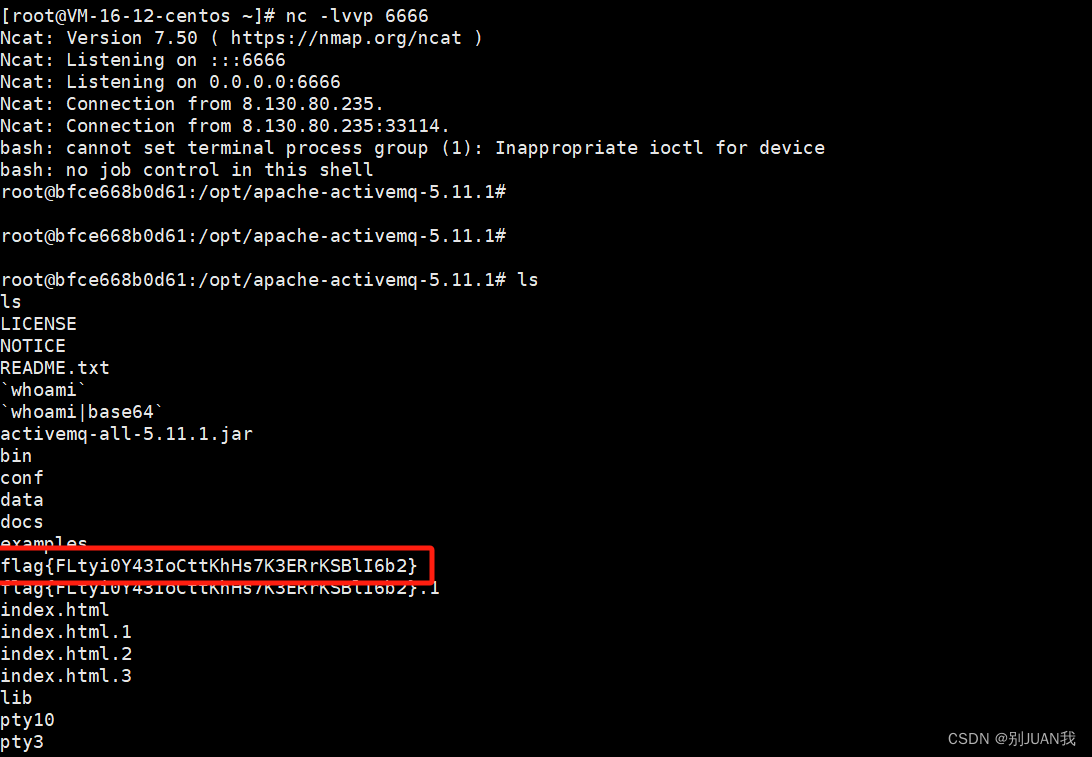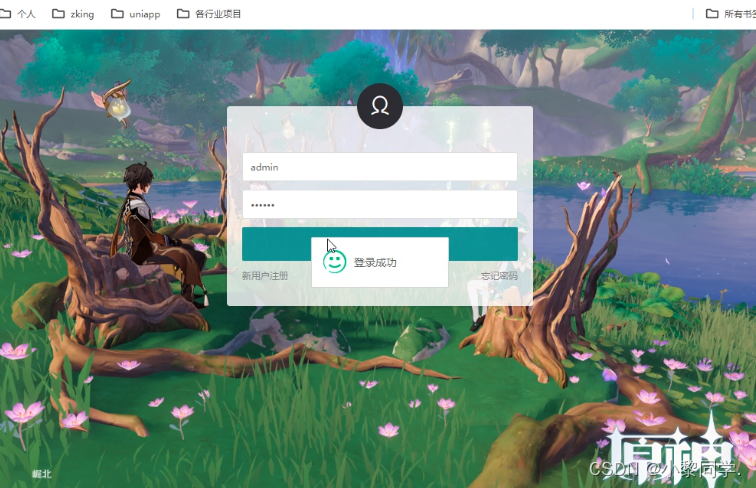import pygame
import sys
# 初始化Pygame
pygame.init()
# 创建窗口
screen = pygame.display.set_mode((640, 480))
# 加载图片
image = pygame.image.load("ball.png")
# 将物体初始位置设为屏幕左上角
x = 0
y = 0
# 游戏循环
while True:
# 处理事件
for event in pygame.event.get():
if event.type == pygame.QUIT:
pygame.quit()
sys.exit()
# 清除屏幕内容,以避免重影现象
screen.fill((0, 0, 0))
# 更新物体的位置
x += 5
y += 5
# 将物体绘制到新的位置上
screen.blit(image, (x, y))
# 更新屏幕显示
pygame.display.flip()
# 控制游戏帧率
pygame.time.delay(50)这段代码使用Pygame库创建了一个窗口,并在窗口中加载了一个名为"ball.png"的图片。然后,通过不断改变物体的位置,实现了一个简单的动画效果。
代码的主要结构如下:
1.初始化Pygame库。
2.创建一个窗口,大小为640x480像素。
3.使用pygame.image.load()函数加载名为"ball.png"的图片,并将其保存在image变量中。
4.初始化物体的位置,初始位置为屏幕左上角(坐标为(0, 0))。
5.进入游戏循环,即无限循环以下步骤:
- 处理事件,如果检测到点击窗口关闭按钮,则退出程序。
- 清除屏幕内容,以避免重影现象,使用screen.fill((0, 0, 0))将屏幕背景设置为黑色。
- 更新物体的位置,使其每次向右下方移动5个像素。
- 将物体绘制到新的位置上,使用screen.blit(image, (x, y))将图片绘制到屏幕上,位置由变量x和y确定。
- 更新屏幕显示,使用pygame.display.flip()将屏幕缓冲区的内容更新到实际显示中。
- 控制游戏帧率,使用pygame.time.delay(50)控制每帧之间的延迟,以控制动画的速度。
这段代码实现了一个简单的动画效果,每次循环将图片向右下方移动,并在屏幕上绘制出来。你可以根据自己的需求修改图片路径、窗口大小、物体移动速度等参数来进行定制。
上述代码用到了Pygame库的一些基本功能,涉及的知识点包括:
- Pygame库的初始化和窗口创建。
- 加载图片,并在窗口中显示图片。
- 游戏循环的基本结构和事件处理。
- 物体的位置变化和屏幕内容的更新。
- 控制游戏帧率。
此外,这段代码还用到了Python的基本语法和标准库的sys模块,如变量、条件判断、循环、退出程序等。